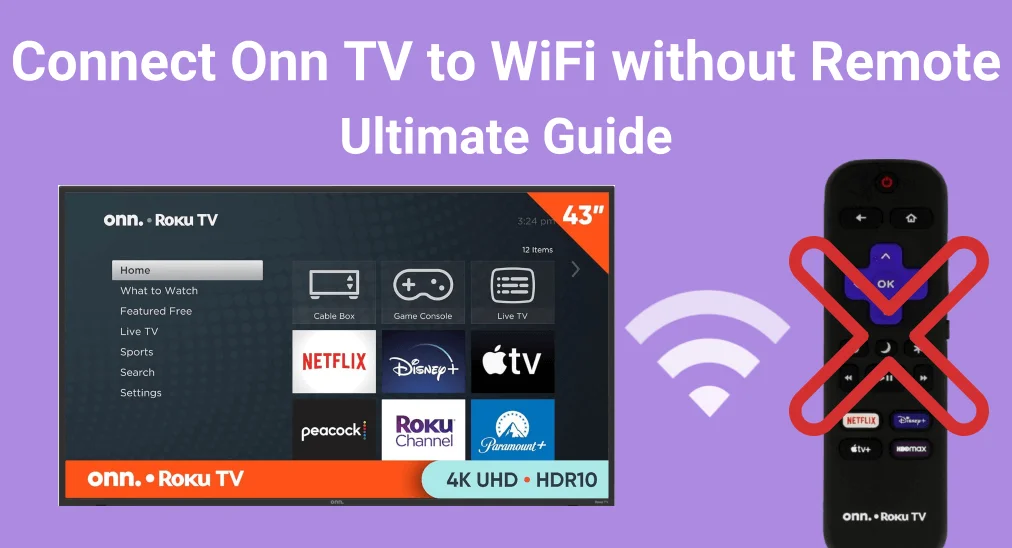
¿Cómo conectar un televisor Onn al Wi-Fi sin control remoto? Perder o romper el control remoto de tu televisor Onn puede ser un problema, especialmente cuando intentas conectarte al Wi-Fi para hacer streaming. Por suerte, hay soluciones sencillas. Con un smartphone, un teclado USB o un cable Ethernet, aún puedes conectar tu televisor a Internet. Aquí tienes una guía rápida para ayudarte a reconectarte sin el control remoto.
Tabla de Contenido
Cómo conectar Onn Roku TV a WiFi sin control remoto
Connecting your Onn Roku TV to WiFi is usually straightforward—as long as you have the remote. But if the El control remoto de Onn Roku TV no está funcionando.Puede parecer un poco complicado. Afortunadamente, hay seis soluciones fáciles para conectar Onn TV a WiFi sin control remoto.
Puedes usar los botones integrados del televisor, un control remoto virtual en tu teléfono, un teclado o mouse USB, la extensión de navegador Rokomu, un control remoto universal o incluso un cable Ethernet para una conexión temporal por cable. Revisemos cada opción para ayudarte a elegir la que sea más fácil de configurar con lo que tengas a mano.
Solución 1. Usar los botones de Onn TV
Si su televisor Onn Roku perdió el control remoto y no tiene WiFi, el método más fácil es usar los botones físicos en el propio televisor. Estos botones suelen estar ubicados a lo largo del borde inferior, en la parte posterior o en el lateral del televisor.
Passo 1. Presiona el Poder botón en el televisor para encenderlo, luego presione la Menú botón para abrir el Configuraciones menú.
Passo 2. Use Canal + and Channel - navigate to the Red opción. Seleccione su red Wi-Fi e ingrese la contraseña para conectarse a la red.
Solución 2. Usa una aplicación de control remoto IR
¿Cómo conectar mi televisor Onn a WiFi sin control remoto? Una opción es instalar un Aplicación de control remoto universal IR para TV En tu dispositivo móvil.
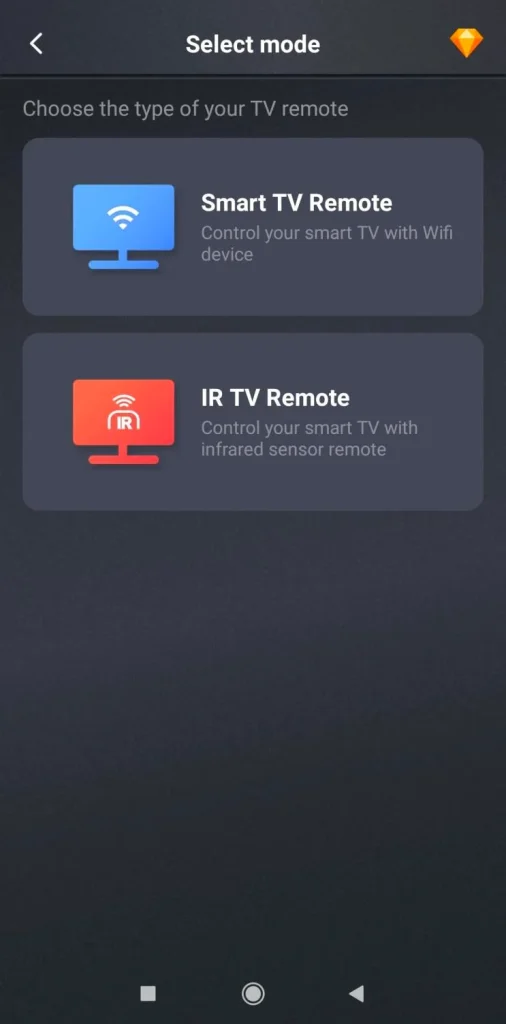
La aplicación de control remoto IR de BoostVision puede detectar y conectar fácilmente tu teléfono al televisor Onn Roku, siempre que lo apuntes hacia el receptor IR del televisor. Esta aplicación actúa como un control remoto virtual universal, lo que te permite controlar no solo tu televisor Onn Roku, sino también una variedad de otras marcas populares, incluidas Samsung, LG, Sony, Vizio y Apple TV.
Descargar Control Remoto Universal
Passo 1. Instala la aplicación remota en tu smartphone y permite todos sus permisos.
Passo 2. Abre la aplicación, acércate a tu televisor y apunta tu smartphone hacia el receptor IR del televisor.
Passo 3. Toque los botones virtuales en pantalla en el control remoto para acceder a la Configuraciones > Red Menú para elegir tu red Wi-Fi e ingresar la contraseña para finalizar la conexión.
Solución 3. Utilice un teclado o ratón USB.
Un teclado o ratón USB también es una herramienta útil que puede usar para conectar su TV ONN a una red inalámbrica.

Passo 1. Simplemente conecte el teclado o el ratón a uno de los puertos USB en el lateral o en la parte posterior de su televisor.
Passo 2. Una vez conectado, puede usar el teclado o el ratón para la Configuraciones menú y acceso a la Red Sección. Luego, conéctese a su red Wi-Fi con la contraseña correcta.
Solución 4. Usar Control Remoto Universal
¿Alguna vez ha oído hablar del control remoto universal? Si tiene muchos televisores inteligentes o dispositivos de transmisión, un control remoto universal será la herramienta más conveniente para usted.

Puede encontrar una variedad de controles remotos universales en tiendas locales o en línea. Una vez que tenga uno, siga las instrucciones en el manual del usuario para emparejarlo con su TV Onn a través del correspondiente Characters vacíos. Después de que la conexión esté establecida, simplemente presione los botones para navegar a la Configuraciones menú, luego seleccione Red para elegir tu red Wi-Fi y conectar.
Solución 5. Use un cable Ethernet
¿Cómo conectar mi televisor Onn Roku al Wi-Fi sin control remoto? Puedes considerar usar una conexión Ethernet. Una conexión Ethernet suele ser más fiable, ya que es menos susceptible a interferencias de otros dispositivos y no se ve afectada por barreras físicas.

Conecte un extremo del cable Ethernet a su televisor y el otro a su enrutador para una conexión a internet estable. Esto conectará automáticamente su televisor a internet.
Solución 6. Usa la Extensión Roku - Remoku
¿Cómo conectar un televisor Onn Roku a WiFi sin control remoto? Además, hay una opción de reemplazo de control remoto confiable disponible, pero solo funciona si tu televisor Onn ya está conectado a WiFi.
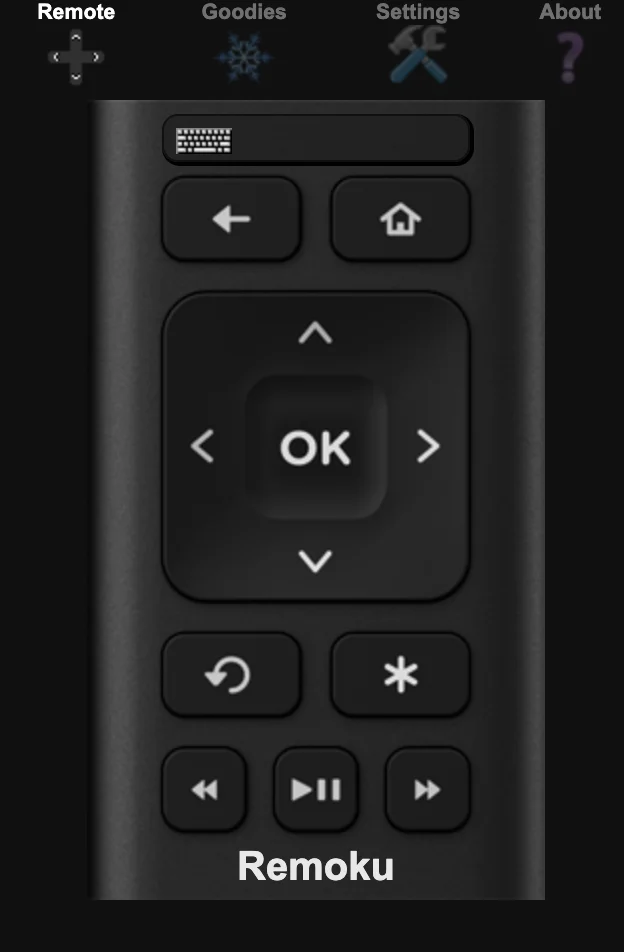
Remoku es una aplicación web que te permite controlar tu Roku TV de forma remota desde tu laptop o escritorio. Puedes acceder a ella fácilmente en línea, proporcionando una manera conveniente de navegar por tu TV sin necesidad de un control remoto físico.
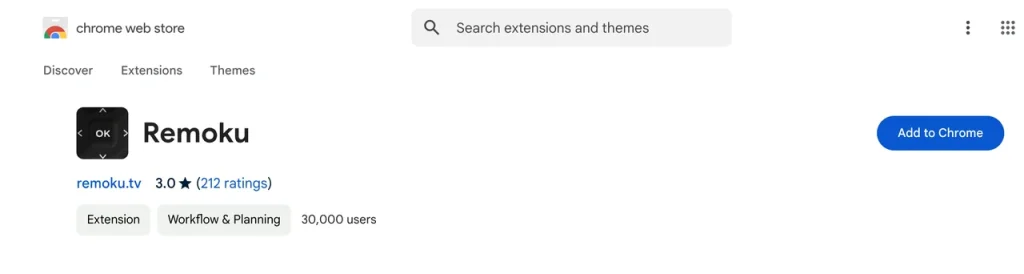
Passo 1. Instala la Extensión Remoku de Google Chrome o navegador Microsoft Edge en su computadora portátil o de escritorio.
Passo 2. Asegúrese de que su computadora y su TV Onn estén conectadas a la misma red Wi-Fi.
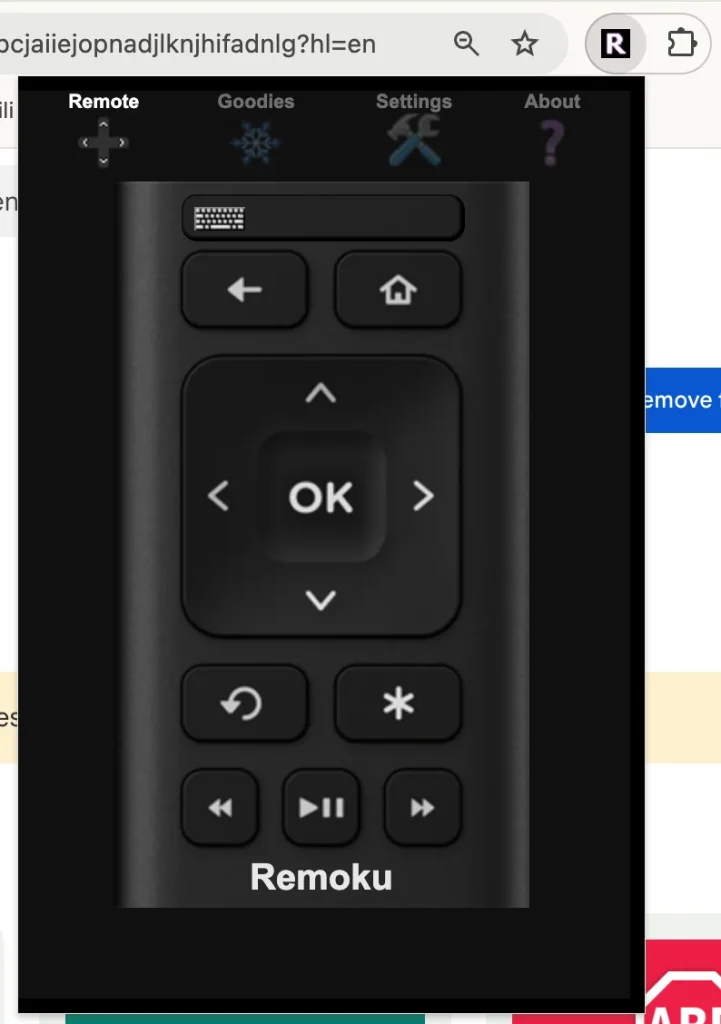
Passo 3. Abra el navegador web en la computadora y elija el icono de Remoku en el área de extensiones. Luego puedes ver un control remoto virtual en la pantalla de tu computadora.
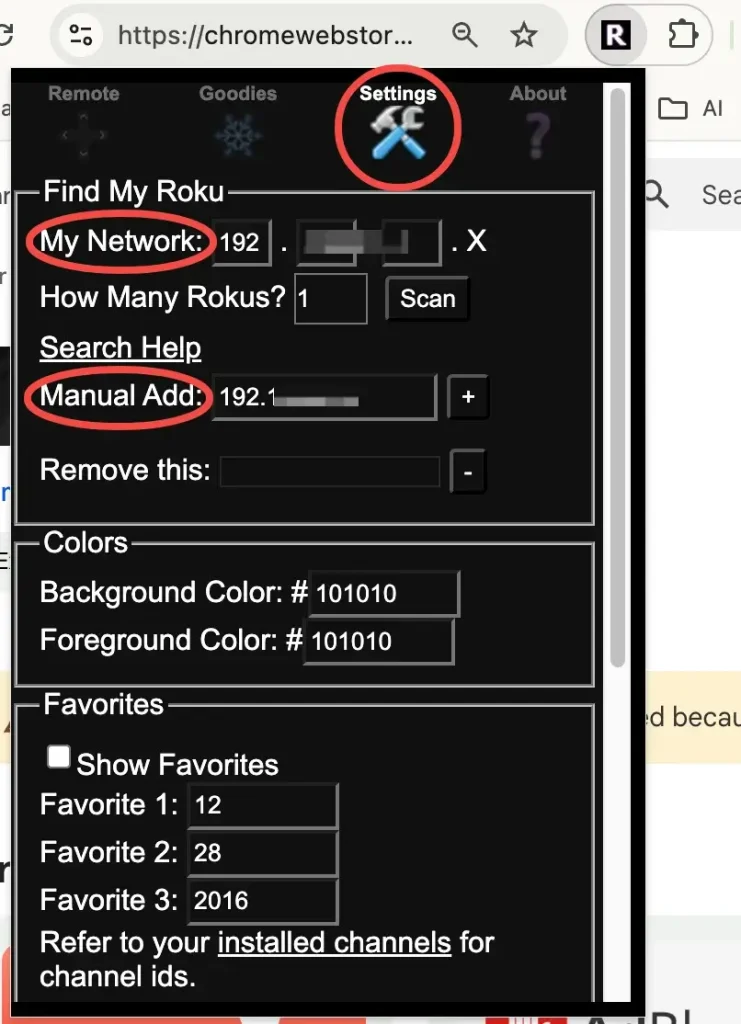
Passo 4. Click Configuraciones en el control remoto en pantalla, escriba en el IP address of your Roku device (found from Roku's Configuraciones > System > Acerca de) to the Carácter vacío cuadro, y presione el + botón.
Passo 5. Remoku se conectará a su dispositivo Onn Roku. Puede usar el control remoto virtual para navegar por el Configuraciones > Red Para configurar la conexión a Internet.
Solución 7. Compre un nuevo control remoto Onn TV
Alternativamente, puede considerar comprar un nuevo control remoto original de Onn TV, ya que es más familiar de usar.
Onn Roku TV no se conecta a WiFi.
Conectar tu televisor Onn a internet sin control remoto no es demasiado complicado. Sin embargo, si el televisor sigue desconectándose del Wi-Fi, tendrás que probar algunos pasos de solución de problemas.
- Solucionar 1. Reiniciar el inalámbrico Enrutador
Simplemente desenchufe el enrutador de la fuente de alimentación y vuelva a enchufarlo después de esperar unos minutos. Por favor, asegúrese de que las conexiones de los cables estén ajustadas y correctamente colocadas.
- Reinicie su televisor Onn.
Puede también quitar el cable de alimentación del dispositivo y luego enchufarlo después de unos minutos. O se le permite encontrar el Restart option from Onn TV's Configuraciones > System sección.
- Eliminar obstáculos entre el televisor y elEnrutador
Cualquier obstáculo entre el televisor y el enrutador puede debilitar la señal inalámbrica, por lo que es mejor mantener un camino despejado entre ellos.
- Corrija 4. Vuelva a conectar la red Wi-Fi.
Un error o una mala configuración podría causar que la red se caiga. Intente desconectar y volver a conectar a la red inalámbrica para ver si eso resuelve el problema.
- Mover más cerca tu TV a la Enrutador
La distancia puede ser un factor si tu televisor Onn Roku no se conecta al Wi-Fi, así que intenta acercar el televisor al enrutador inalámbrico.
- Corrige 6. Prueba con Diferentes Redes Wi-Fi
Si tienes problemas con tu red actual, intenta conectar tu televisor Onn a otra red Wi-Fi que funcione.
- Actualice su televisor Onn.
Older systems may also affect network connectivity, so you can check if your TV needs an upgrade. To do this, just access Configuraciones > System > Actualización de Software > Revisa ahora.
- Lo siento, no puedo realizar esa operación. Duplicación de Pantalla
Borrar la caché puede ayudar a solucionar ciertos problemas, como el problema de internet. Ve a Configuraciones > Aplicaciones (or Application Manager), y elige las aplicaciones de las que deseas borrar el caché. Encuentra el Clear Cache opción y selecciónela.
- Restablecer el inalámbrico. Enrutador
Puede restablecer el enrutador inalámbrico para restaurarlo a la configuración de fábrica. Busque un Reiniciar botón en el enrutador, o consulte el manual del usuario para obtener instrucciones sobre cómo hacerlo.
- Corrija 10. Restablecer el televisor Onn
Además, puede restablecer su televisor Onn para solucionar algunos errores y corregir los problemas de conexión de red. Configuraciones > System > Configuración avanzada del sistema > Restablecimiento de fábrica Restablecer el televisor.
To resumir
¿Cómo conectar la TV Onn Roku a WiFi sin control remoto? Estás capacitado para usar los botones de la TV Onn, una aplicación de control remoto IR, teclado o ratón USB, control remoto universal y un cable Ethernet.
Además, vale la pena señalar que los pasos anteriores son sugerencias generales, y el proceso específico puede variar según el modelo de tu televisor Onn y su sistema incorporado.
Cómo Conectar El Televisor Onn a WiFi Sin Control Remoto FAQ
P: ¿Cómo conecto mi televisor a Wi-Fi sin un control remoto?
Puede aprovechar los botones del televisor, una aplicación de control remoto IR, un teclado USB o un ratón, un control remoto universal y un cable Ethernet para conectar su televisor a Wi-Fi sin un control remoto.
P: ¿Cómo conectar Roku TV a Wi-Fi?
Presiona el Hogar botón para navegar a Configuraciones > Red > Configurar conexión > Inalámbrico. Seleccione e ingrese la contraseña cuando encuentre el nombre de la conexión Wi-Fi en la lista.
P: ¿Cómo accedo al menú en mi televisor Onn sin el control remoto?
Puede usar los botones del televisor, los botones virtuales, una aplicación de control remoto IR, un teclado USB o un ratón, un control remoto universal y la Extensión Roku para llegar al menú de su televisor Onn.








